A Windows 7 és 8 Explorer a felhasználók számára asok megtekintési lehetőség, beleértve az extra nagy ikonokat, nagy ikonokat, közepes ikonok, kis ikonok, listát, részleteket, csempe és tartalmat. Míg a legtöbb felhasználó általában nem változtatja meg az alapértelmezett nézet módot, más nézet módok, például az Extra nagy ikonok, a Részletek nézet mód szintén hasznosak különböző helyzetekben. Például a Közepes Ikonokat tartom alapértelmezett nézetmódként a legtöbb tartalomhoz, de a Részletek nézet módot részesítem előnyben a zenefájlok mappájában található audiofájlok megtekintéséhez. A Részletek nézetben a fájlok ugyanúgy jelennek meg, mint a Lista nézetben, de kiegészítő információkkal. Lehetséges, hogy észrevette, hogy amikor megnyit egy mappát és átvált Részletek nézetre, az oszlopok mérete nem megfelelő a mező tartalmának megfelelően. Minden oszlopot húzhat a kívánt méretre, vagy duplán kattinthat a fejléc jobb szélére, de ez minden mappában fárasztó feladat. Csatlakozzon hozzánk a szünet után, hogy rendkívül egyszerű módon állítsa be az összes oszlop szélességét egy mappában, amelyben a Részletek nézet található.
Általában, amikor megnyit egy mappát, és az aktuális nézet módra vált Részletek, az oszlopok nem igazítják méretüketaz egyes mezők tartalmához. Ez az oka annak, hogy nem tekintheti meg a fájlok teljes attribútumait, például a fájlneveket, címeket, fájlméretet, a létrehozás dátumát és egyéb információkat. Ennek ellenére ezt a problémát a fejléc méretének megváltoztatásával könnyen meg lehet oldani.

A fejlécek átméretezésének egyik módja az, hogy megragadja a szélétfejléc egérrel húzza a kívánt hosszúságba. Ez azonban sok időt vehet igénybe, mivel számos fejléc létezik. Az oszlopok / fejlécek (az Részletek nézetben) gyors átméretezéséhez egy mappában használhatja a “Ctrl +Gyorsbillentyű. A kombináció használata az összes elérhető oszlop azonnali átméretezését teszi lehetővé, hogy megfeleljen a mező tartalmának.
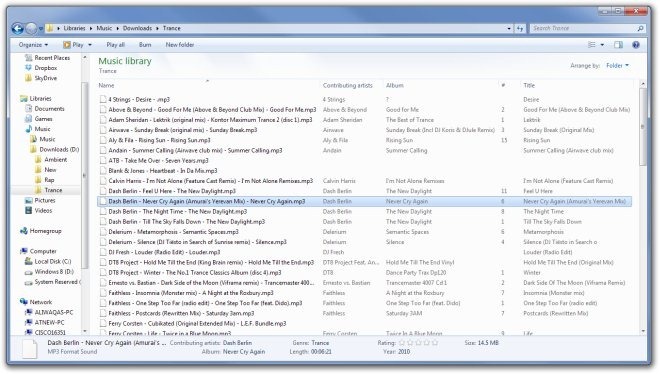
A parancsikon működéséhez legalább egyszer meg kell választania a szülőmappában lévő fájlt vagy mappát, mielőtt megnyomná a gyorsbillentyűt. Ez a kombináció csak a „+”Gomb elérhető a Numpadon, és nem a „+ / =”Gomb jelenik meg a Backspace billentyű mellett. Számbillentyűzet nélküli felhasználók (laptopokon) az Fn billentyűt a „Ctrl +”Gyorsbillentyű az oszlopok gyors átméretezéséhez Részlet nézet módban.













Hozzászólások